
微軟于6月24日發(fā)布了WIN11操作系統(tǒng),。雖然還沒有全面升級(jí),,但是想搶先體驗(yàn)的用戶實(shí)在是舍不得,。不過這次WIN11升級(jí)的條件極其苛刻,,不仔細(xì)研究真的沒法入手。今天我就自己列舉一下升級(jí)WIN11的過程和步驟,,看看你遇到的問題是否在其中,。
【注意:升級(jí)有風(fēng)險(xiǎn)!數(shù)據(jù)是無(wú)價(jià)的,!升級(jí)有風(fēng)險(xiǎn),!數(shù)據(jù)是無(wú)價(jià)的!升級(jí)有風(fēng)險(xiǎn),!數(shù)據(jù)是無(wú)價(jià)的,!】
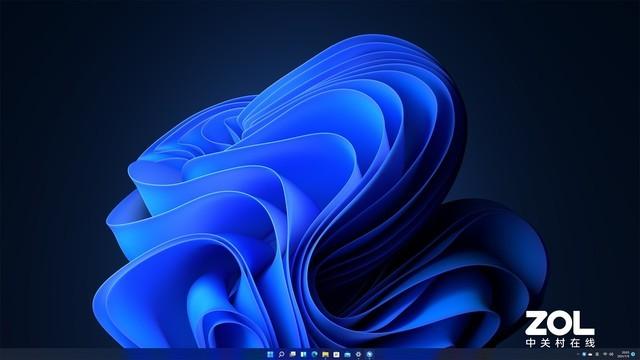
WIN11新界面
對(duì)于筆記本用戶來說,,升級(jí)可能相對(duì)容易,因?yàn)椴恍枰膭?dòng)太多配置,,大部分新筆記本都可以直接升級(jí)到WIN11,。如果你手里正好有一個(gè),可以試試,。
01WIN11升級(jí)系統(tǒng)檢測(cè)工具
但是對(duì)于PC來說,,人們首先遇到的最常見的問題就是你的電腦沒有達(dá)到Windows11的最低硬件要求。其實(shí)不是配置不夠,,是軟件的問題,。
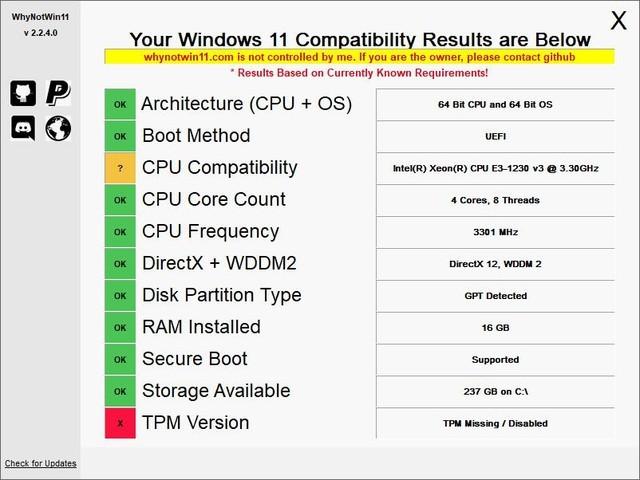
WIN11系統(tǒng)測(cè)試工具
這次升級(jí)WIN11對(duì)配置還是有一定要求的。用戶可以自己下載一個(gè)檢測(cè)工具,,看看哪些不符合要求,。上圖中,作者以自己的電腦檢測(cè)為例,,如果都符合要求,,可以直接升級(jí)。我們直接看升級(jí)步驟,,詳細(xì)解決過程中遇到的問題,。

單擊開始。
第一步,,在系統(tǒng)菜單中選擇【更新與安全】【W(wǎng)indows預(yù)覽體驗(yàn)計(jì)劃】,。點(diǎn)擊此處開始,按照步驟參與體驗(yàn),。
02修改注冊(cè)表加入[Windows預(yù)覽體驗(yàn)計(jì)劃]

在這種情況下,,您需要修改注冊(cè)表。
這第一步實(shí)際上阻止了大多數(shù)用戶,。如果點(diǎn)擊【W(wǎng)indows預(yù)覽體驗(yàn)計(jì)劃】,,出現(xiàn)空白的情況,則需要調(diào)出Windows PowerShell(管理員)(A),。
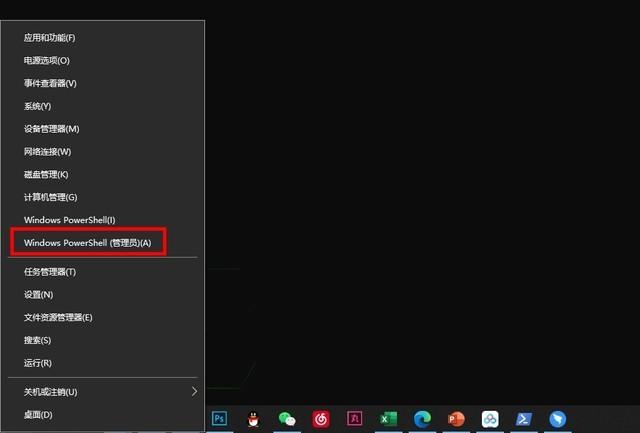
運(yùn)行[Windows PowerShell(管理員)],。
右鍵【開始】【W(wǎng)indows PowerShell(A)】,如果彈出“是”對(duì)話框,,選擇【是】,。

分別輸入五個(gè)命令。
$ path=' hklm : SOFTWARE Microsoft Windows current version Policies data collection '
#遙測(cè)等級(jí): 1 -基本,,3 -全
$value='3 '
new-item property-Path $ Path-Name allow telemetry-Value $ Value-Type Dword-Force
new-item property-Path $ Path-Name MaxTelemetryAllowed-Value $ Value-Type Dword-Force
將上述五個(gè)命令代碼逐一復(fù)制,,然后按Enter鍵。最終的執(zhí)行結(jié)果如上圖所示,。這個(gè)操作是更改注冊(cè)表中的參數(shù),,如果手動(dòng)在注冊(cè)表中查找也可以達(dá)到同樣的效果,。
輸入命令后,可以關(guān)閉【W(wǎng)indows PowerShell for Administrator】命令框,,再次勾選【W(wǎng)indows預(yù)覽體驗(yàn)計(jì)劃】,,獲得啟動(dòng)選項(xiàng)。
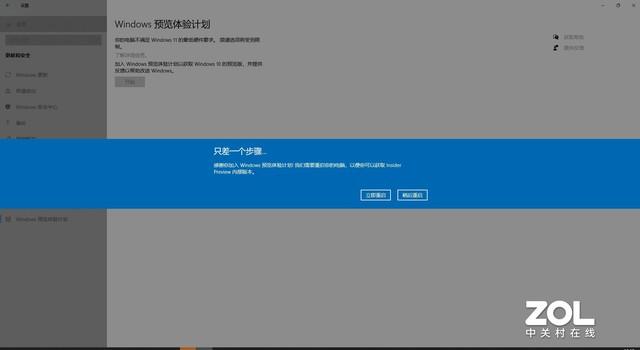
重新開始
點(diǎn)擊后,,您需要關(guān)聯(lián)一個(gè)Microsoft帳戶,。如果沒有,可以直接注冊(cè)一個(gè),。然后,,你就可以確認(rèn)了,直到最后一步就是重啟電腦,。
03[硬][正常][簡(jiǎn)單]模式
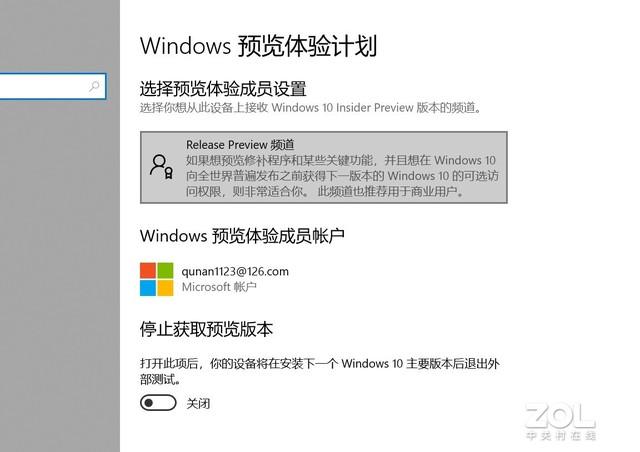
單擊灰域,。
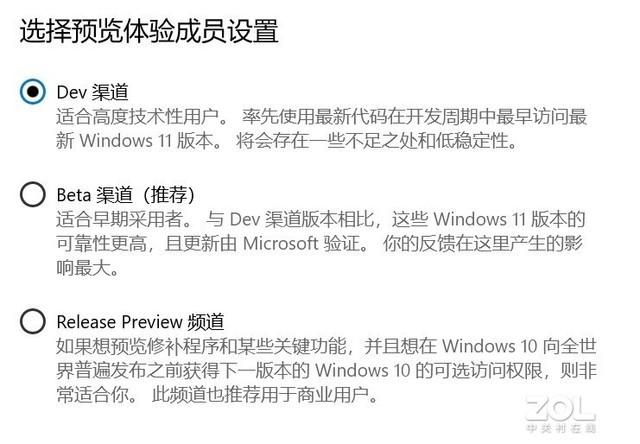
[硬][正常][簡(jiǎn)單]模式
重啟后,返回【W(wǎng)indows預(yù)覽體驗(yàn)計(jì)劃】會(huì)出現(xiàn)一個(gè)灰色對(duì)話框,。點(diǎn)擊后,,用戶將被要求選擇三種不同的模式。
Dev頻道:主要面向開發(fā)者,,會(huì)包含目前WIN11的大部分內(nèi)容,,但也有很多相應(yīng)的bugs
Beta頻道:主要針對(duì)參與測(cè)試的普通內(nèi)部人士,會(huì)包含相對(duì)穩(wěn)定的一點(diǎn)內(nèi)容,;
發(fā)布預(yù)覽頻道:主要面向商業(yè)用戶,,僅包含一些新的修復(fù)和補(bǔ)丁,;
因?yàn)槲覀兊臏y(cè)試是為了體驗(yàn)WIN11更多的功能,,所以選擇了Dev頻道,普通用戶可以選擇Beta頻道,。
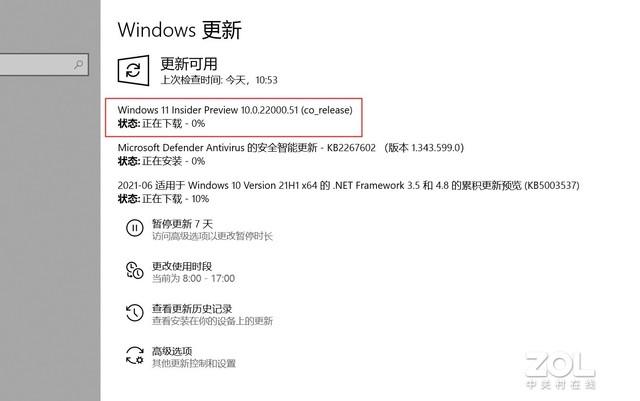
開始下載新系統(tǒng)
選擇完成后直接關(guān)閉?,F(xiàn)在回到【W(wǎng)indows Update】,會(huì)出現(xiàn)Windows11的新系統(tǒng)下載,。但是現(xiàn)階段還是會(huì)有很多問題,,首先是TPM(可信平臺(tái)模塊)。
04打開TPM
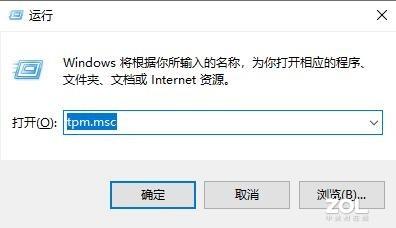
運(yùn)行[tpm.msc]
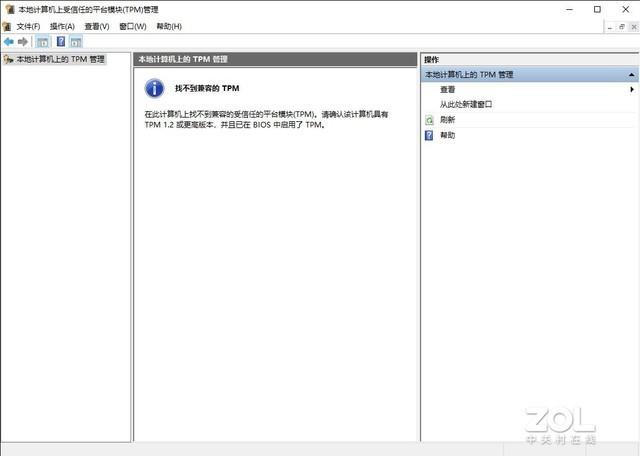
檢查TPM是否受支持,。
要更新WIN11,,首先電腦必須支持TPM 2.0,檢查的方法也很簡(jiǎn)單,。首先,[WIN R]調(diào)出“運(yùn)行”對(duì)話框,,進(jìn)入[tpm.msc]點(diǎn)擊確定,。如果它還不支持,,就會(huì)顯示上面的內(nèi)容。

[安全]

【可信計(jì)算】
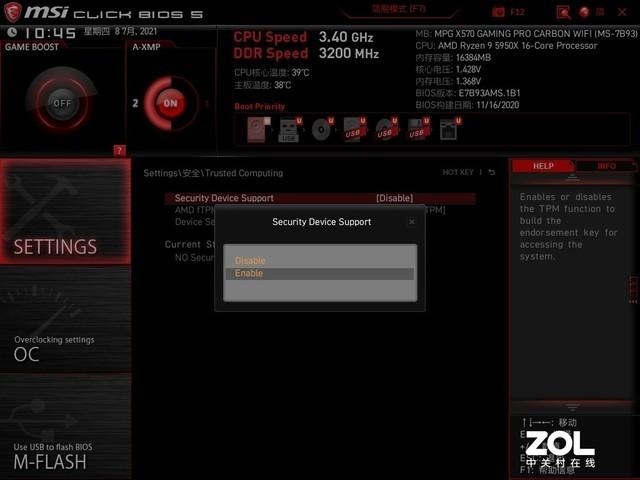
【安全設(shè)備支持】
不過目前部分主板已經(jīng)可以支持手動(dòng)開啟這個(gè)選項(xiàng)了,。我們以微星主板為例,,開機(jī)進(jìn)入BIOS,選擇【設(shè)置】【安全】【可信計(jì)算】【安全設(shè)備支持】【啟用】,。完成此操作后,,按[F10]保存并重啟。此時(shí),,您可以再次執(zhí)行[tpm.msc]命令來檢查效果,。
05磁盤分區(qū)形式
解決了TPM問題之后,還有磁盤分區(qū)形式和UEFI的問題,。UEFI說起來容易,。我們還在BIOS[安全引導(dǎo)]選項(xiàng)中只選擇UEFI來引導(dǎo)。
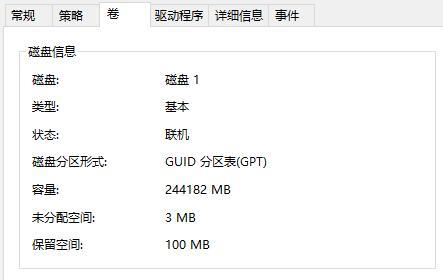
升級(jí)WIN11需要GUID分區(qū)表(GPT),。
但是我們默認(rèn)安裝系統(tǒng)的磁盤分區(qū)形式基本都是“MBR”類型,。修改后主板不會(huì)識(shí)別啟動(dòng)文件,需要手動(dòng)轉(zhuǎn)換為“GPT”類型,。為此,,作者也付出了慘痛的代價(jià)。因?yàn)闇y(cè)試平臺(tái)是MBR類型的分區(qū),,使用u盤進(jìn)入系統(tǒng)后手動(dòng)更改了分區(qū)模式,,導(dǎo)致系統(tǒng)崩潰,最后只能重裝系統(tǒng),。
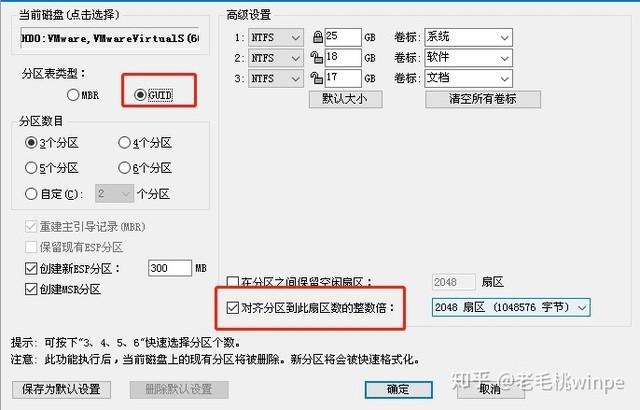
選擇GUID分區(qū)(圖片來自@ Laomaotao winpe)
重裝系統(tǒng)時(shí),,打開分區(qū)工具,進(jìn)入分區(qū)界面,,點(diǎn)擊“快速分區(qū)”,,在彈出窗口中勾選“GUID”和“將分區(qū)對(duì)齊到本扇區(qū)號(hào)的整數(shù)倍”,為其選擇4K,,最后點(diǎn)擊“確定”,。
沒有BUG,很棒的主題,。
至此,,基本上所有的WIN11升級(jí)問題都解決了。接下來就是等待下載完成,,重啟自動(dòng)進(jìn)入新系統(tǒng),。至于新系統(tǒng)的使用,bug不多,。一段時(shí)間的后續(xù)體驗(yàn)后再告訴你,。
(7721332)
官方微信
TOP